自动化消息
一、功能概述
配置消息内容和自动化发送规则并开启后,系统将在所有符合条件的订单到达设定时间后自动向客人发送消息。
例:创建一个规则为【离店前一天17:00】发送的退房注意事项自动化消息。开启后,系统将在每个订单离店日期前一天的17:00,通过邮件或聊天窗口自动给客人发送预先配置好的消息提醒。
通过自动化消息功能,可以在大幅减少人工操作的同时,让您与客人的沟通更加高效和及时。
二、功能入口及使用方法
功能入口:【设置】-【通用设置】-【自动化消息】
三、配置方法
(一)创建新的自动化消息:
1.点击右上角【创建】
2.配置发送给客人的消息内容
A.输入一个对客人可见的标题
B.编辑消息内容:支持输入文字和URL,可以插入变量。选择变量并添加到文本中后,系统会根据订单的详细信息自动填充内容。
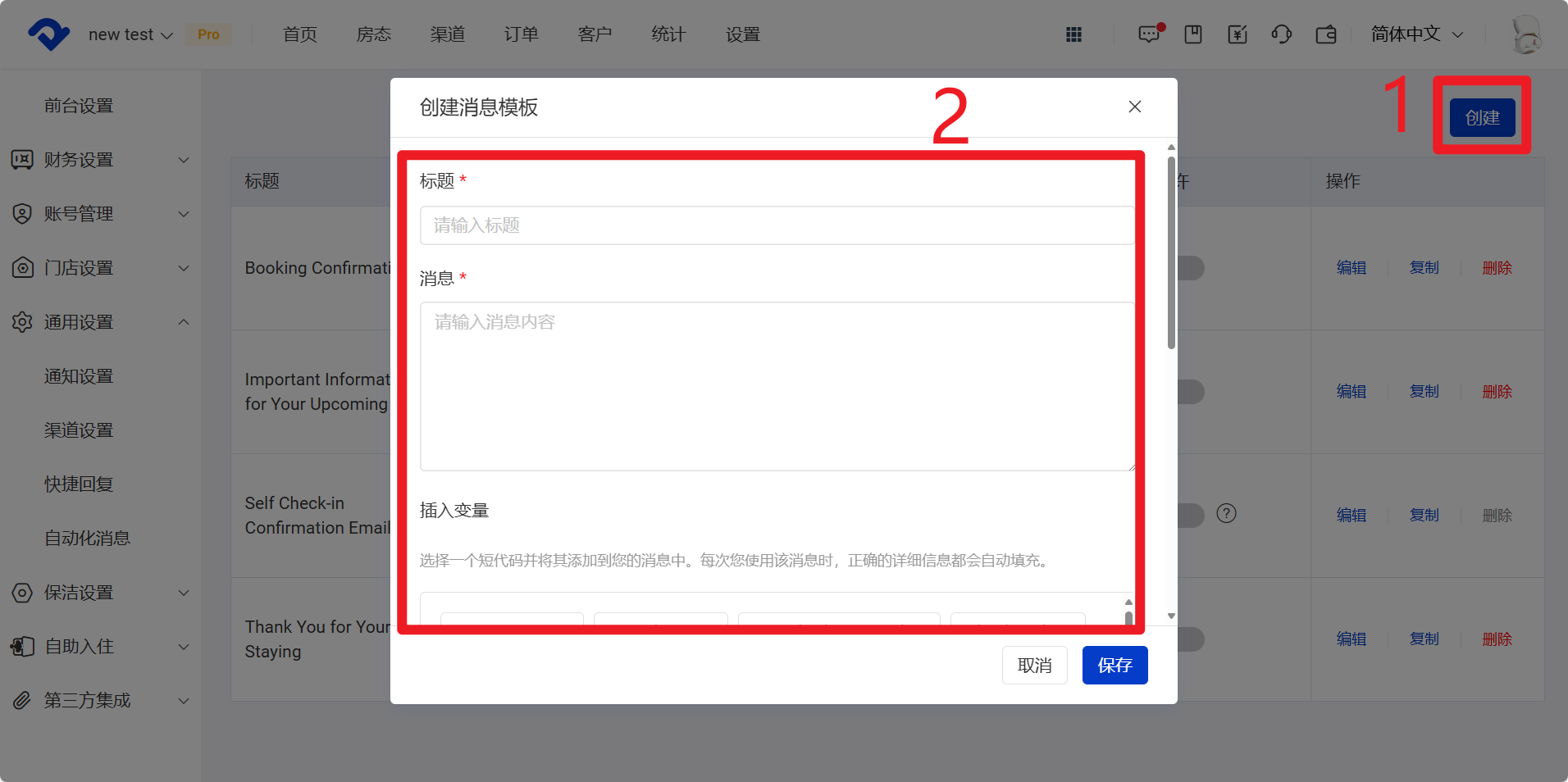
3.配置自动发送规则
A.选择渠道
默认全选,可以根据运营需求针对不同渠道配置不同的消息内容和发送规则
B.选择房间
默认全选,可以根据运营需求为不同的房型/分组配置不同的消息内容和发送规则
C.设置规则
分为【预订确认】、【入住】和【离店】三种类型,选择后可以继续选择具体的发送时间(例如预订确认后立即发送、入住前一天18:00发送等)
4.点击【保存】
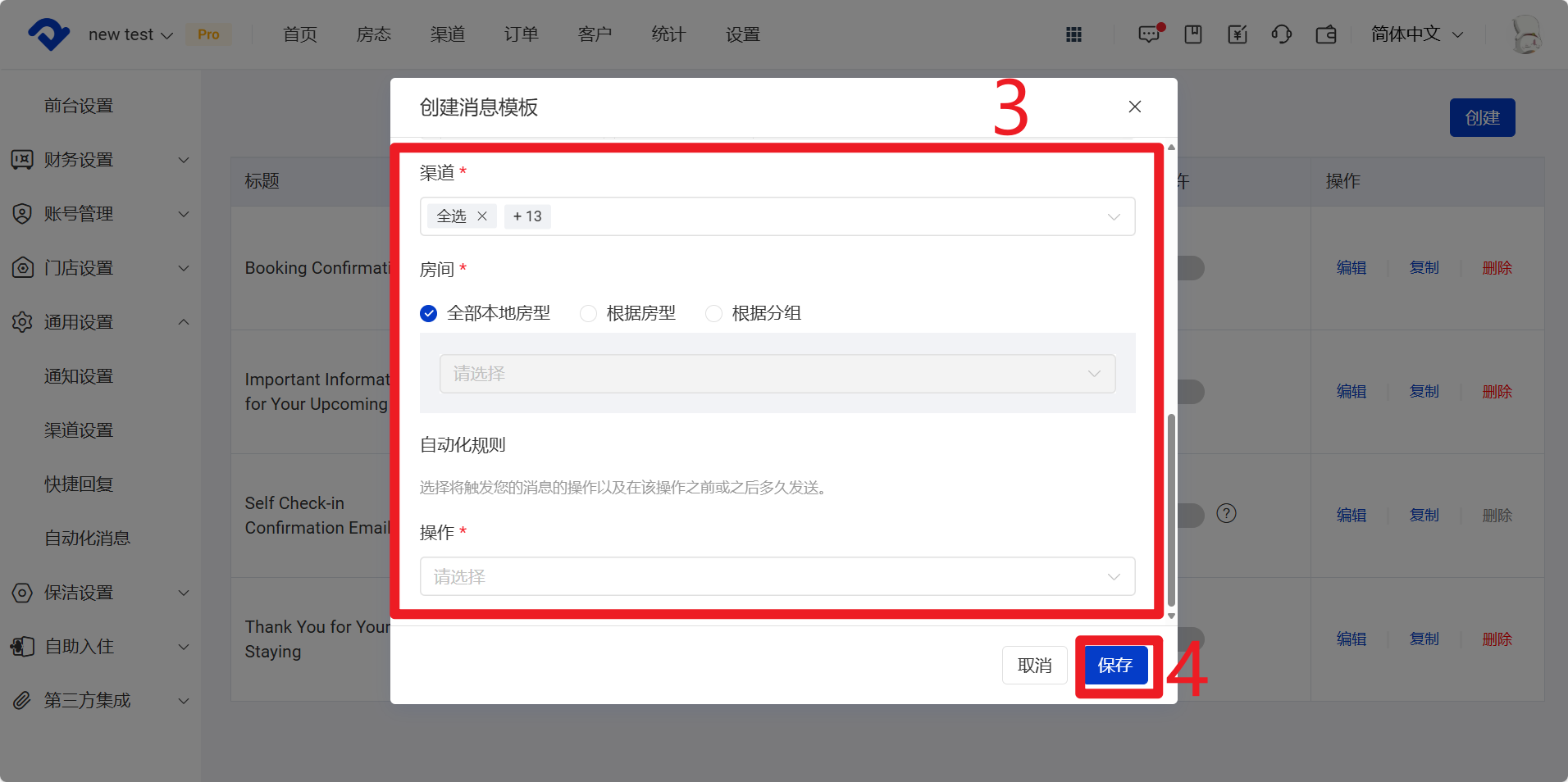
(二)编辑自动化消息:
点击【编辑】按钮,即可编辑已有的自动化消息标题、内容或发送规则。编辑后,将会覆盖之前的规则,所有符合条件且尚未发送消息的订单都会按照新的规则发送消息。

(三)删除自动化消息:
删除后将清空所有任务,不再发送消息。
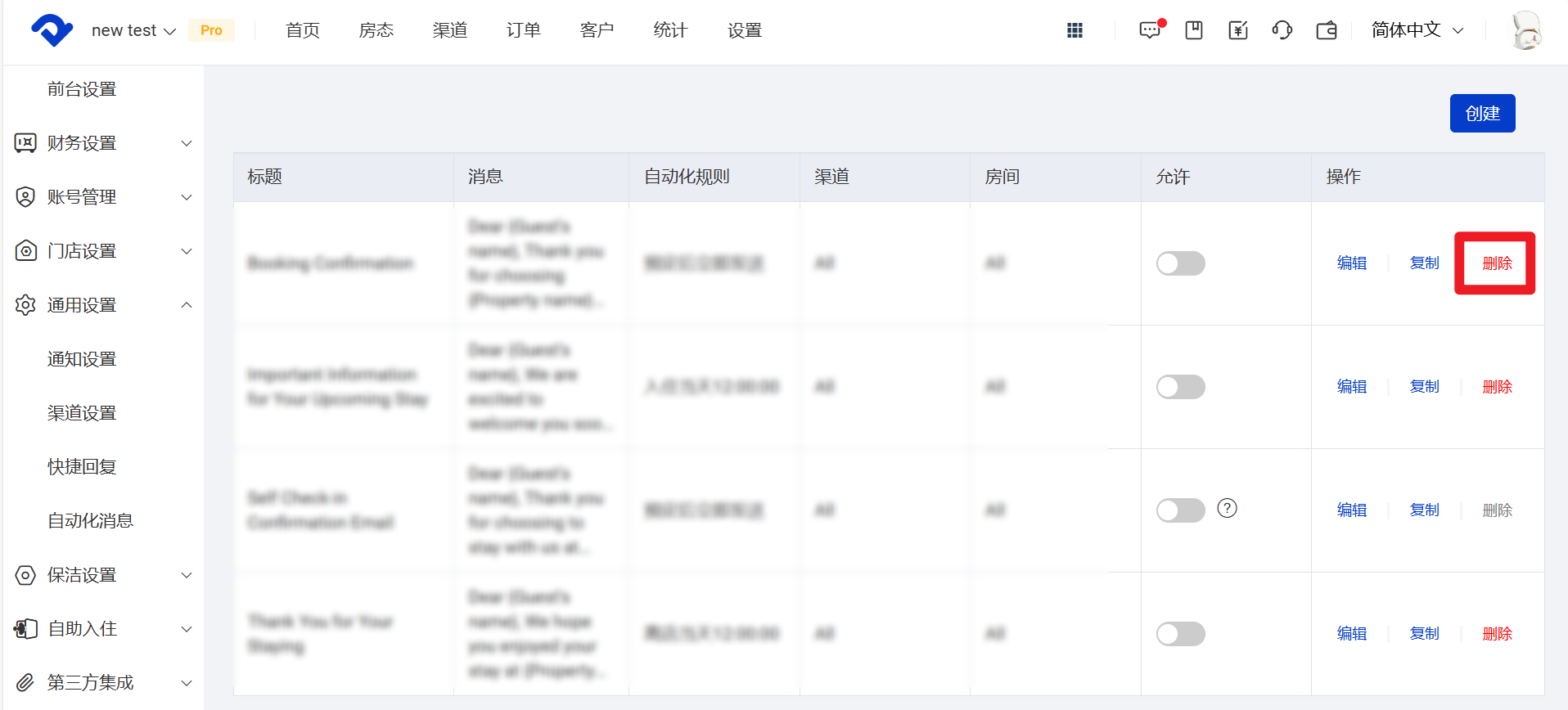
(四)开启/关闭自动化消息:
点击开关即可打开或关闭自动化消息。关闭后,将清除所有未发送任务,不再发送自动化消息。

(五)查看发送履历
操作方法:【房态】-点击订单-【自动化消息】-重新发送
1.消息发送后,在房态页面点击订单,可以在【更多操作】-【自动化】一栏查看消息发送历史记录
2.如果发送状态为【Failed】,可以点击【重新发送】,尝试重新发送消息
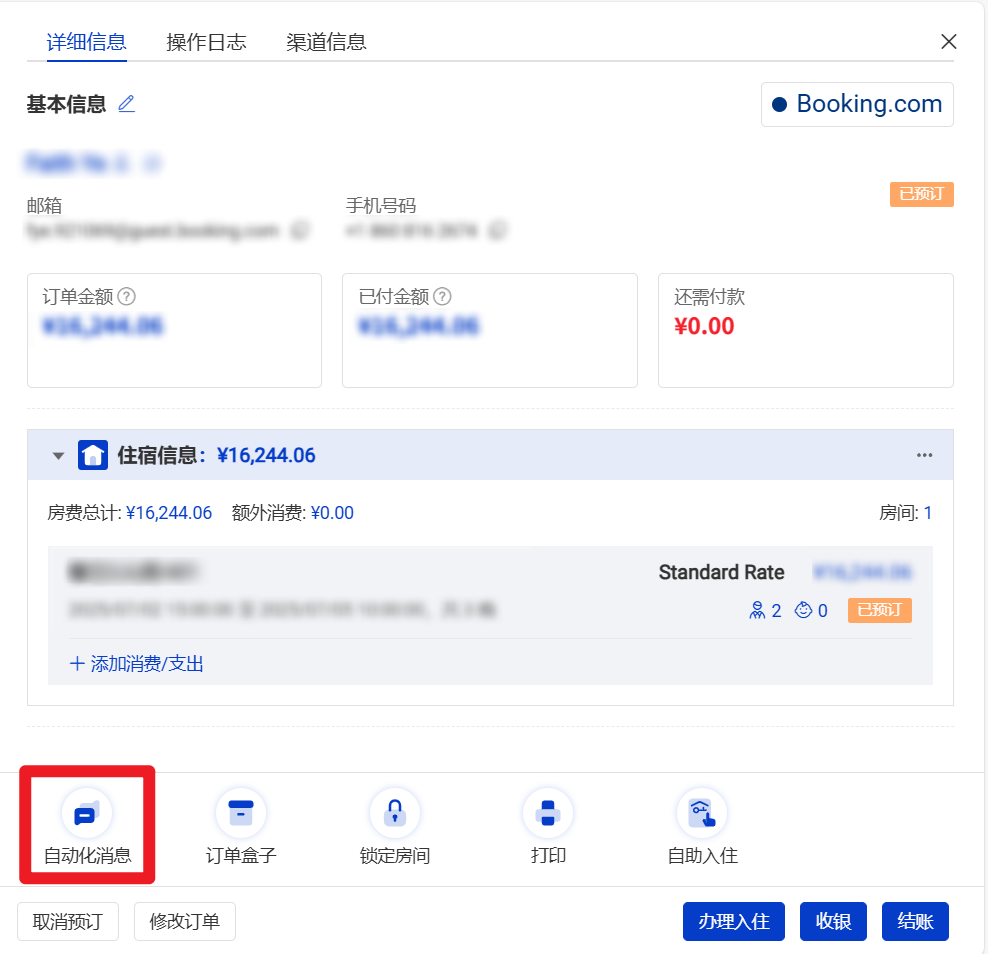
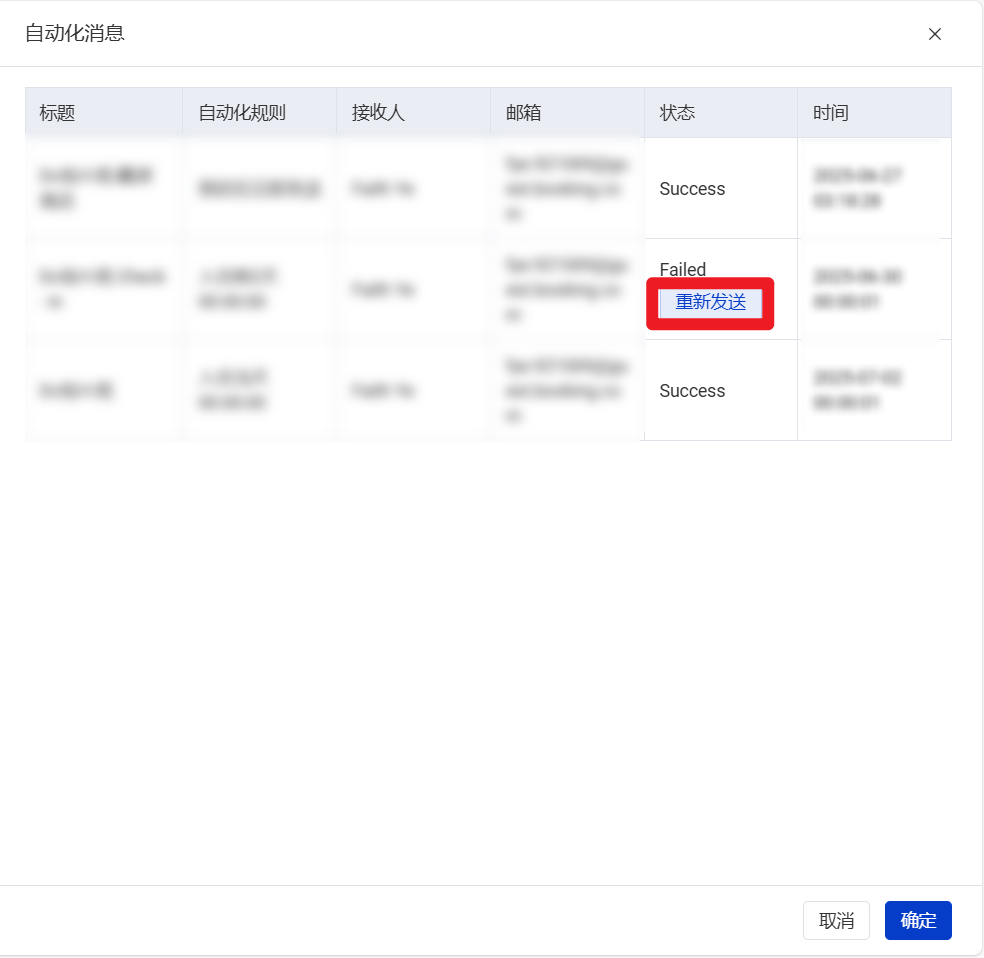
💡
注意事项
1.系统中存在四个初始自动化消息模板,其中第三个【Self Check-in Confirmation Email】为自助入住消息模板,可以编辑但不可删除。 此模板与系统的自助入住功能联动,在启用自助入住功能的前提下,【Self Check-in Confirmation Email】会强制开启,系统将按照该模板设定好的内容和规则自动将自定义的自助入住消息发送给客人。
2.自动化消息功能仅对开启后符合规则的订单生效。
例:2024年12月1日17:00创建一个【预订确认后立即发送】的预订确认消息并开启使用后,该消息不会被发送给12月1日17:00之前已经进入PMS的订单。
3.自动化消息的发送方式:
Airbnb和Booking.com:通过聊天窗口发送(直连前由运营人员从后台导入系统的Booking.com订单无法发送)
其他渠道:通过订单信息中的邮箱发送,如果没有邮箱,则无法发送
4.如需使用自动消息或自助入住功能给通过Booking.com预订的客人发送消息,请不要在Booking.com后台【住宿】-【消息设置】-【安全设置】处设置对邮箱和链接的限制。
1.系统中存在四个初始自动化消息模板,其中第三个【Self Check-in Confirmation Email】为自助入住消息模板,可以编辑但不可删除。 此模板与系统的自助入住功能联动,在启用自助入住功能的前提下,【Self Check-in Confirmation Email】会强制开启,系统将按照该模板设定好的内容和规则自动将自定义的自助入住消息发送给客人。
2.自动化消息功能仅对开启后符合规则的订单生效。
例:2024年12月1日17:00创建一个【预订确认后立即发送】的预订确认消息并开启使用后,该消息不会被发送给12月1日17:00之前已经进入PMS的订单。
3.自动化消息的发送方式:
Airbnb和Booking.com:通过聊天窗口发送(直连前由运营人员从后台导入系统的Booking.com订单无法发送)
其他渠道:通过订单信息中的邮箱发送,如果没有邮箱,则无法发送
4.如需使用自动消息或自助入住功能给通过Booking.com预订的客人发送消息,请不要在Booking.com后台【住宿】-【消息设置】-【安全设置】处设置对邮箱和链接的限制。
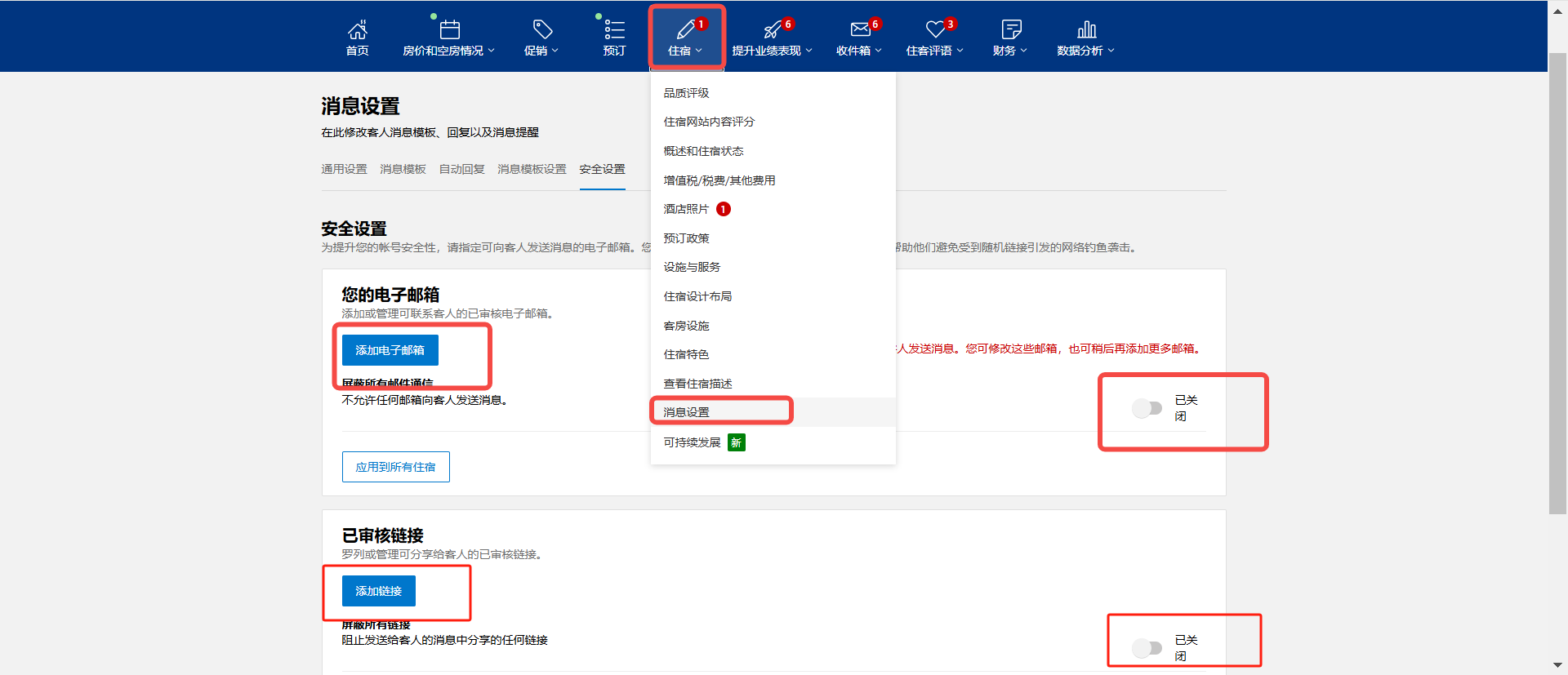
💡
5.系统不会给未排房订单发送自动化消息。 为未排房订单排房后,如果没有错过规则规定的发送时间,到达发送时间后会正常发送。
例如:
自动化消息A,发送规则为【预定后立即发送】;
自动化消息B,发送规则为【预定8小时后发送】。
订单10:00预订并进入系统,进入时为未排房订单;
当日12:00排房后,A消息不会发送给客人,B消息会在18:00正常发送
6.由于OTA机制,上架Booking的房源可能会被分销到其他OTA,比如Agoda等。针对分销到Agoda的订单,客人可以正常接收到系统发出的自助入住及自动化消息,但由于平台机制,所有链接都会被屏蔽。如果遇到这类订单,您可以尝试修改链接格式,并手动复制入住码发给客人;或直接发送邮件到客人的真实邮箱,引导客人从邮件查看消息。
例如:
自动化消息A,发送规则为【预定后立即发送】;
自动化消息B,发送规则为【预定8小时后发送】。
订单10:00预订并进入系统,进入时为未排房订单;
当日12:00排房后,A消息不会发送给客人,B消息会在18:00正常发送
6.由于OTA机制,上架Booking的房源可能会被分销到其他OTA,比如Agoda等。针对分销到Agoda的订单,客人可以正常接收到系统发出的自助入住及自动化消息,但由于平台机制,所有链接都会被屏蔽。如果遇到这类订单,您可以尝试修改链接格式,并手动复制入住码发给客人;或直接发送邮件到客人的真实邮箱,引导客人从邮件查看消息。
